Hyper-V Sanal Makine Ayarları 66416641 okunma
Hyper-V sanallaştırma teknolojisiyle oluşturmuş olduğunuz sanal makinelerin ayarlamalara ihtiyacı olacaktır. Bunun için Hyper-V Ayarları bulunuyor. Diğerler sanallaştırma ürünlerini kullanan bir kişi buna da yabancı olmayacak, bilhassa benzer bir yapıya sahip olduğundan gerekli ayarlamaları yapabilecektir.
Hyper-V üzerindeki sanal makinemizin gerekli ayarlamalarını yapmak için önce oluşturduğumuz sanal makinenin üzerine tıklayın ve sağ tarafta Eylemler kısmında Hyper-V Ayarlarına tıklayın.
Hyper-V Ayarları iki kısımda inceleniyor. Birincisi donanım, ikincisi yönetim. Donanımsal olarak fiziksel bilgisayarımızdan sanal makinemize birçok şey katabiliriz. Sanal makinelerimizle daha çok donanım olarak ilgileniriz.
Bu kısma baktığımızda şunları görüyoruz:
- Donanım Ekle
- BIOS
- Bellek
- Işlemci
- IDE Denetleyicisi 0/1
- SCSI Denetleyicisi
- Ağ Bağdaştırıcısı
- COM1/2
- Disket Sürücüsü
Donanım ekle kısmından farklı bir donanım eklemek istersek bunu dahil edebiliyoruz. Hyper-V burada bizlere seçenekler sunuyor. Seçeneklerden uygun olana tıklayıp ekle deyip gerekli ayarlamaları yapabilirsiniz.
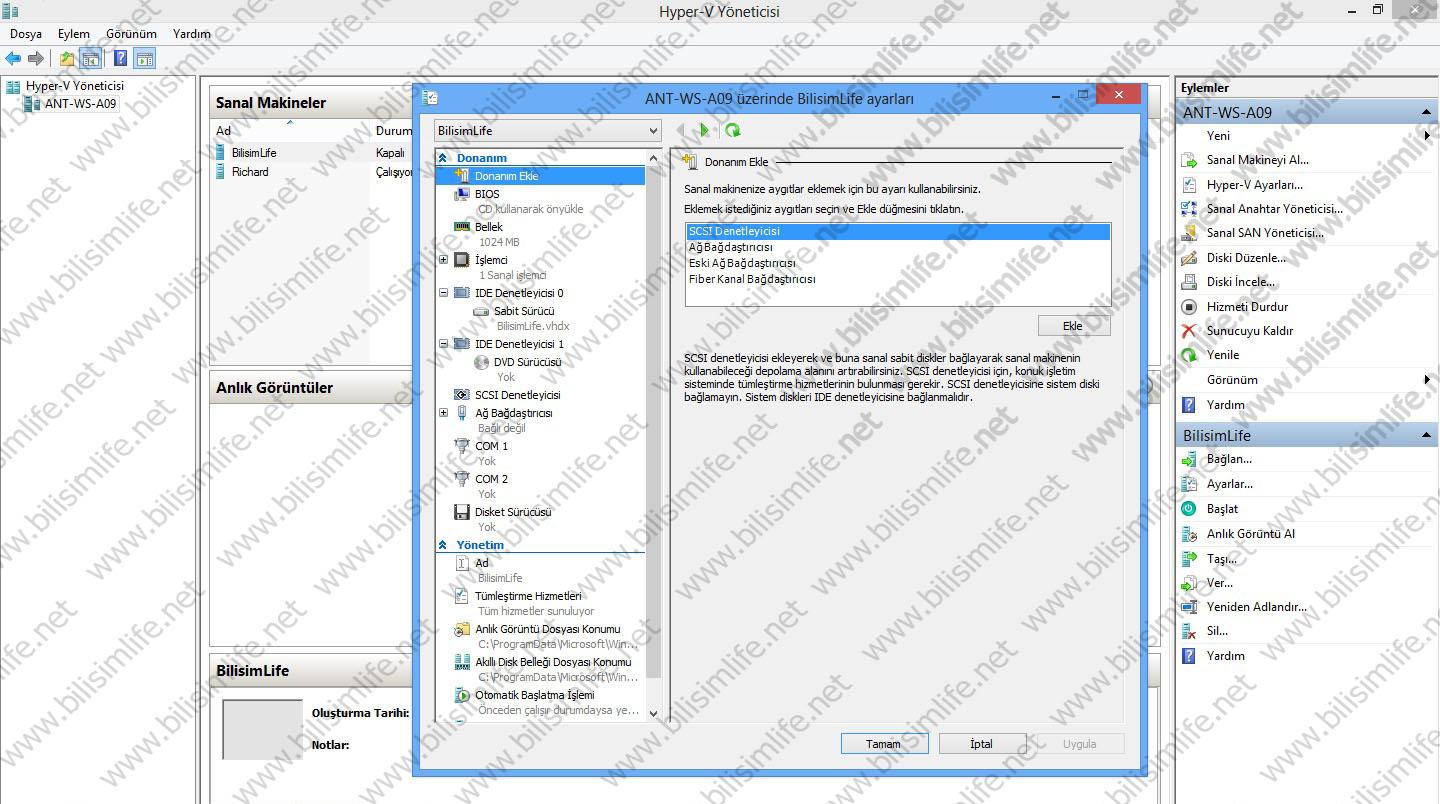
BIOS kısmından sanal makinemizin boot seçeneğini değiştirebiliriz. Çoğunlukla bu iş için kullanılır.
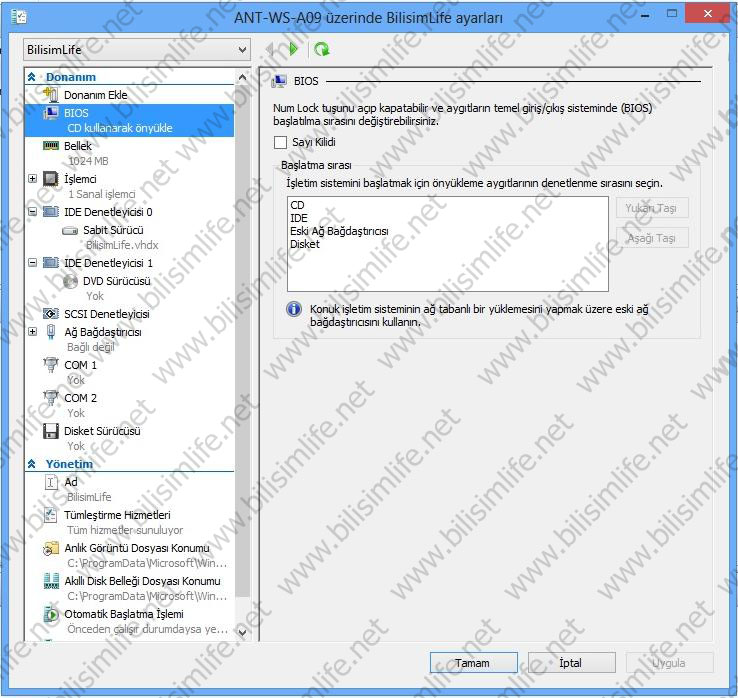
Bellek kısmı en önemli yerlerden birisidir. Sanal makinemizin belleğini burada belirtebiliriz. Başlangıç RAM Değeri kısmından sanal makinemize verdiğimiz RAM miktarını belirtiriyoruz. Görüldüğü gibi 1 GB ram eklemişim.
Dinamik Bellek özelliğiyle en düşük ve en fazla RAM kullanımını ayarlayabiliriz. Yani başlangıç olarak 512 MB verir, en yüksek olarak 4 GB verirsek sanal makinede yaptığımız işlemlere göre 512 MB ile 4 GB arasında RAM kullanımı olacaktır. Dinamik kullanmayıp normal bir şekilde bellek miktarı belirtirsek de belirttiğimiz değerde işlemler yapabiliriz.
Bellek ağırlandırması ise ayarlamasını yaptığınız sanal makinenin RAM kullanımının diğer sanal makinelere göre nasıl ayarlanacağını belirtebiliyoruz. Yüksek ve Düşük arasındaki değerler ile bunu belirtiriyoruz.
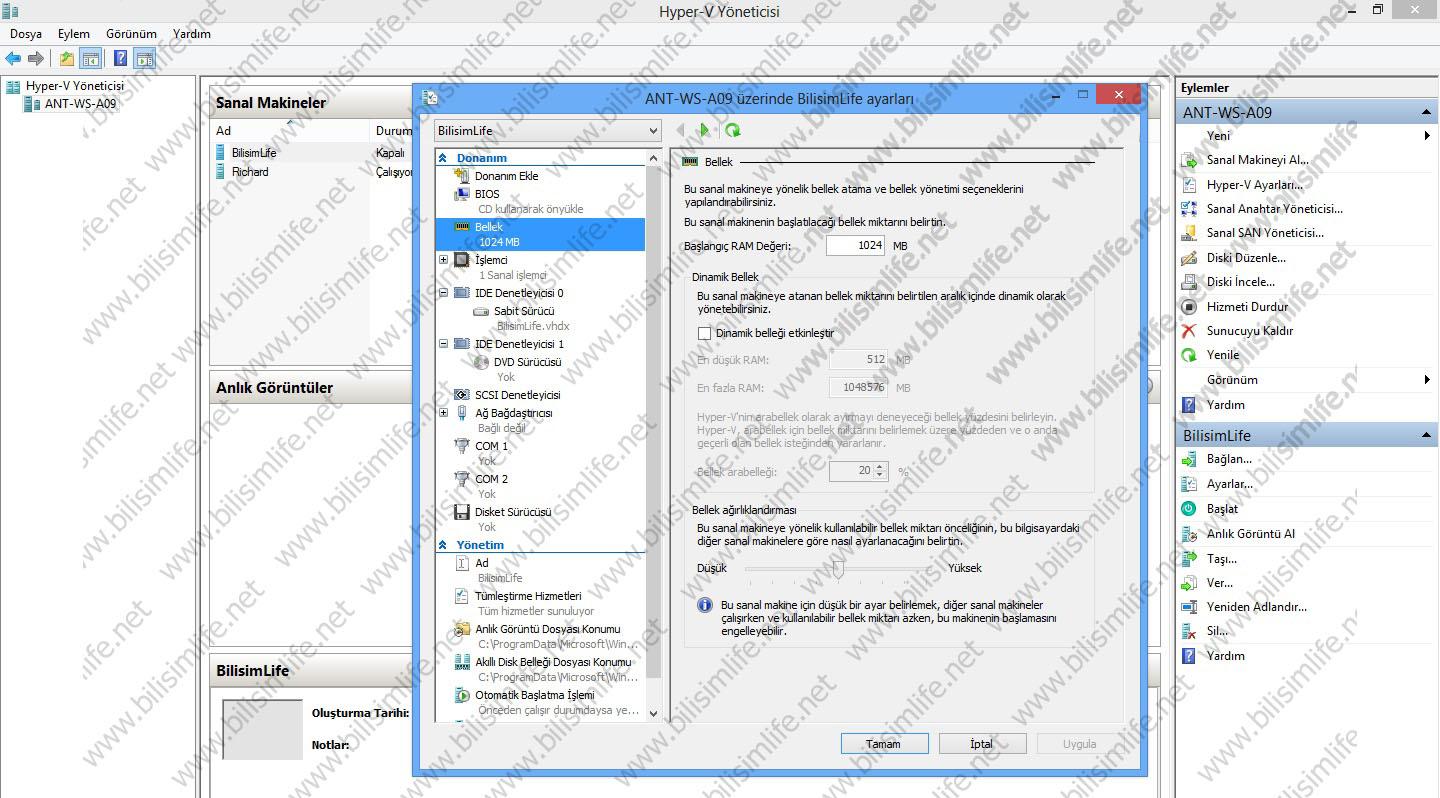
Işlemci bölümünde sanal makinemizin işlemci yapısına bakabiliyoruz. Tek bir sanal işlemci üzerinden çalışan makinemizin özelliğini 2 işlemcili de çalıştırabiliriz. Tabi bu fiziksel bilgisayarımıza bağlı. Kaynak denetimi kısmından biraz daha ince ayarlamalara yapabiliyoruz. Burada işlemcinin sistem kaynak yüzdesini veya makine sınırını görebiliyoruz.
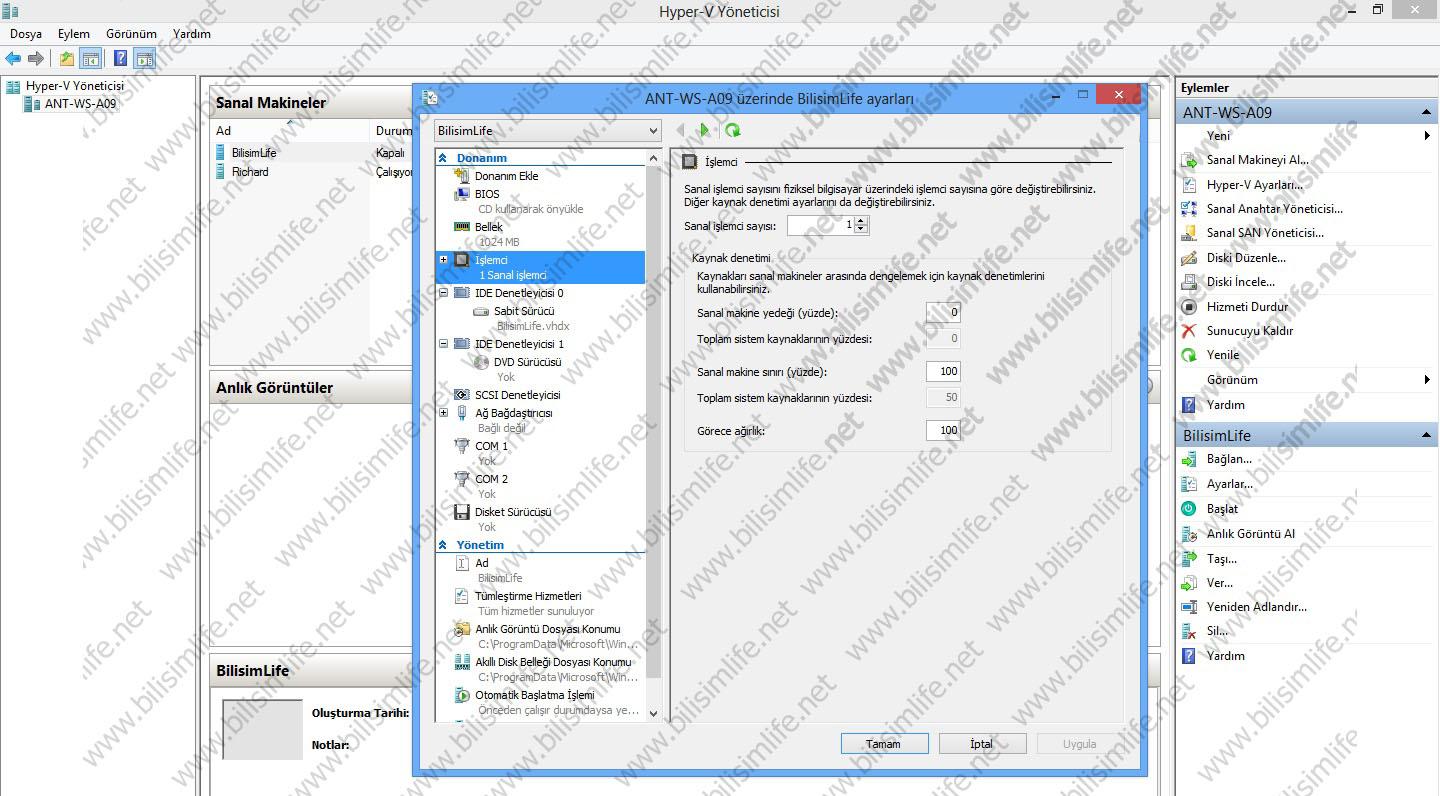
Iki adet IDE Denetleyicim bulunuyor. Bir tanesi hard disk, diğeri ise DVD sürücüsü. Her ikisinin de ayarlamalarını yapabiliyoruz.
IDE Denetleyicisi 0 ile başlayalım.
Burada hard disk bağlı. Oluşturmuş olduğumuz sanal hard diski burada görebiliriz. Denetleyici ve Konum kısmı bulunuyor. 2 denetleyicimiz var, 0 ve 1. Buradan denetleyiciyi değiştirebiliriz. Konum ise birden fazla var olan sanal hard diskimizin sırasını belirtebiliriz. 0 görüldüğü gibi kullanımdaki sanal hard disk.
Sanal sabit disk kısmından varolan, kullanımdaki sanal harddiskin nerede olduğunu görebiliyoruz. Dilerseniz bunun yerini de buradan değiştirebilirsiniz. Gözat diyerek farklı bir sanal hard disk (.vhdx uzantılı) seçip onu da kullanabilirsiniz. Yeni diyerek yeni bir sanal hard disk oluşturabilirsiniz veya şu anda kullanımdaki sanal hard diskin ayarlarını da düzenleyebilirsiniz. Bunun için düzenle butonuna basmanız yeterli. Incele diyerek varolan özelliklerini görebiliriz.
Bu sanal hard diski kullanmak istemezseniz ise Kaldır demeniz yeterli. Bu işlem disk bağlantısını keser ancak ilişkilendirilmiş dosyayı silmez.
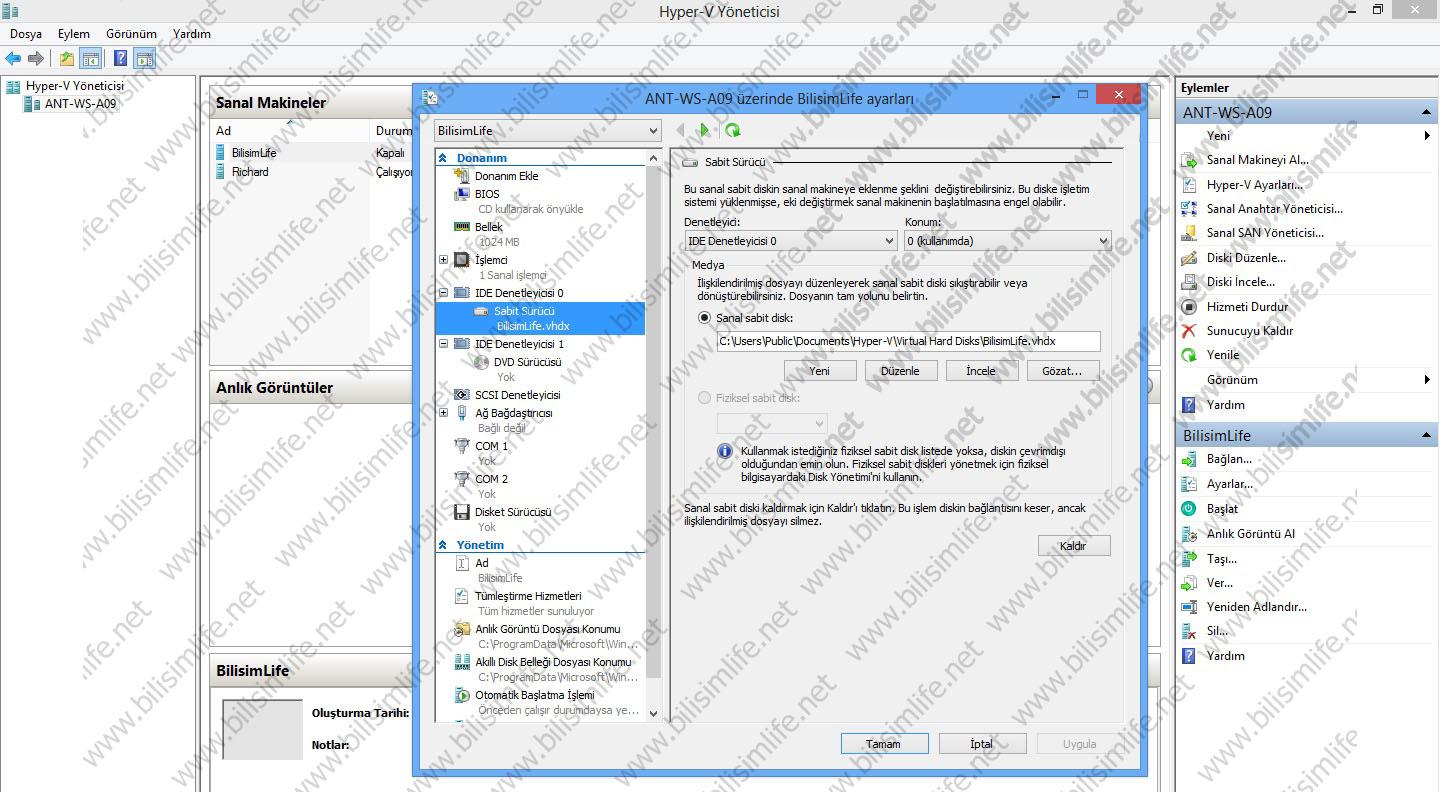
DVD Sürücüsü bölümünde de benzer özellikleri görebiliriz. Medya kısmından sanal makinemize CD/DVD veya bir kalıp dosyası (.iso gibi) gösterebiliriz. Yansıma dosyası kısmından gözat diyerek sanal makinemize kalıp dosyasını gösterebiliriz. Veyahut Fiziksel CD/DVD sürücüsünden de ilişkilendirme yapabiliriz.
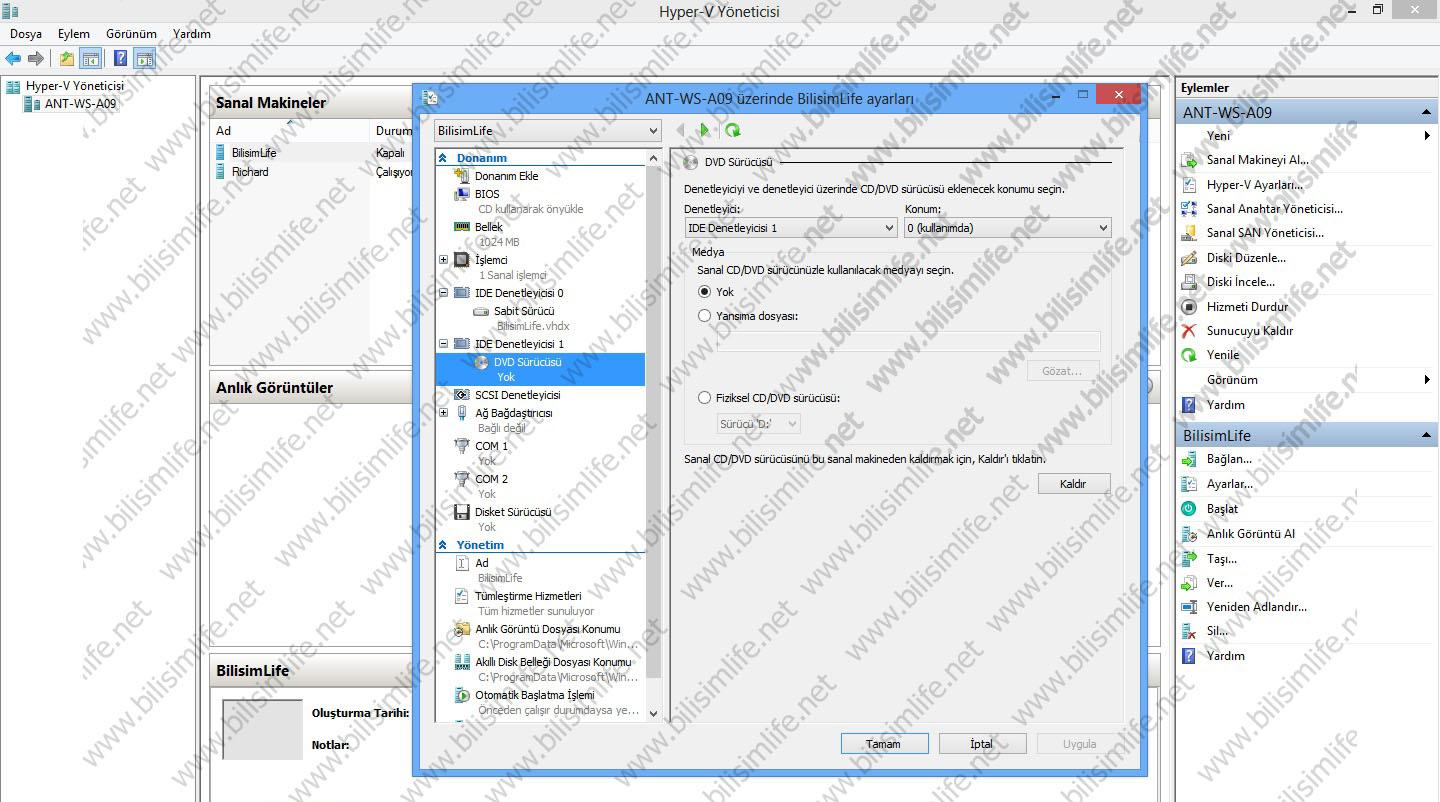
Ağ Bağdaştırıcısı kısmı bizim sanal makinemizin network bağlantısını sağlıyor. Ancak işin aslı bu kısımda değil. Hyper-V Switch Manager (Hyper-V Anahtar Yöneticisi) kısmından bir ağ türü belirtmemiz gerekiyor. Bu ağ türü NAT, Bridge veya özel bir ağ olabilir. Bu türleri daha önceden sanal makine kurmuş bir kişi neler olduğunu da bilir. Bu kısımdan oluşturulan bağlantıları seçebiliriz.
Sanal LAN (VLAN) tanımayı etkinleştirip seçtiğiniz ağ bağlantı türüyle ağ iletişimini sağlar. Dileyen kişi deneyebilir.Bant Genişliği Yönetimi kısmından ağınızın hızını belirtebilirsiniz. Yine aynı seçenek olan Kaldır ile ağ bağdaştırıcısını kaldırabilirsiniz.
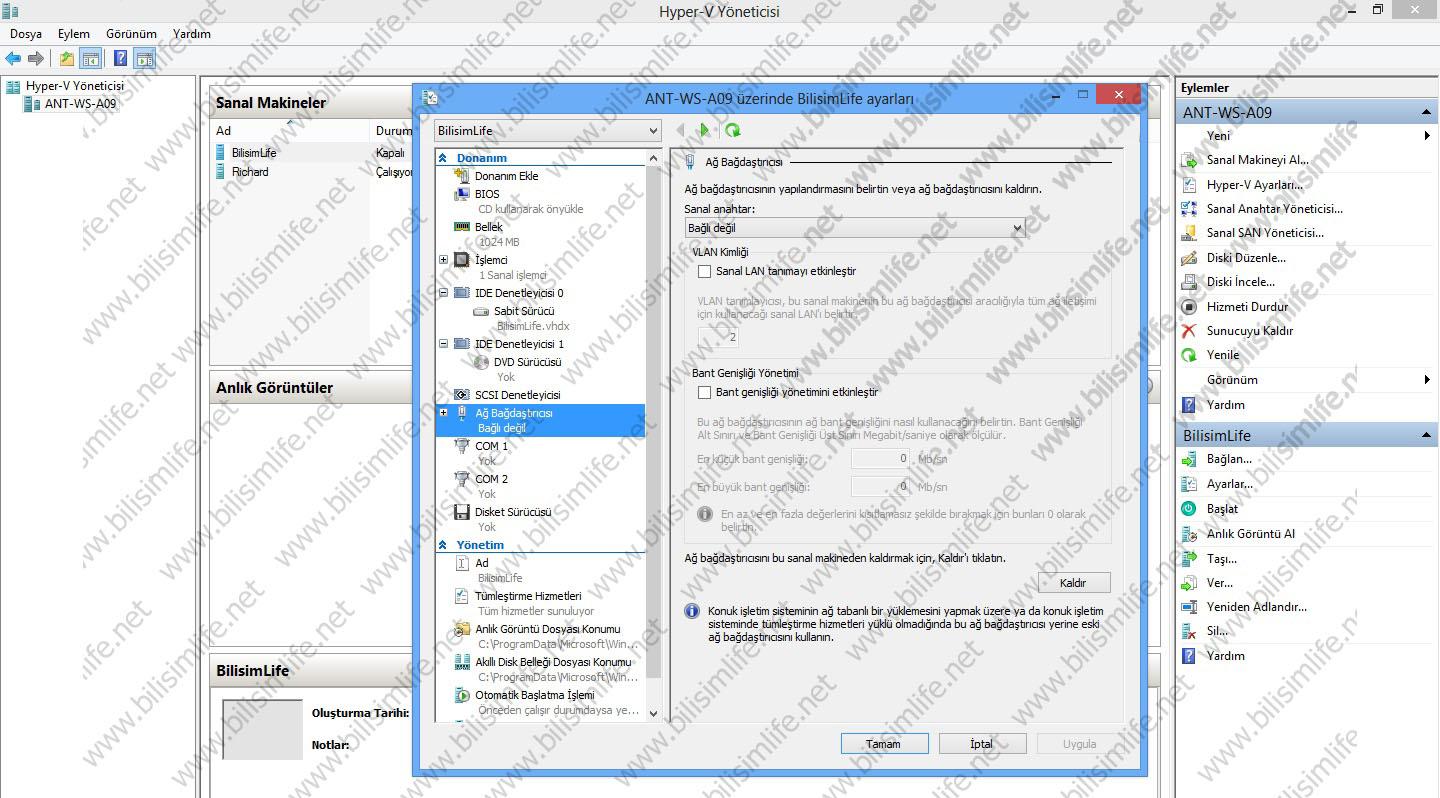
COM ve Disket Sürücüsü portları da fiziksel makinedeki portların sanaldaki yansıtımı olacağından değinmeden geçiyorum.
Yönetim kısmı sanal makinemizin hizmetlerini gösterir. Makinemizin ismini buradan değiştirebiliriz. Print Screen (Anlık Görüntü) özelliğiyle makinemizin o anki görüntüsünü alabiliriz. Bununla birlikte otomatik başlatma ve durdurma işlemleri de var.
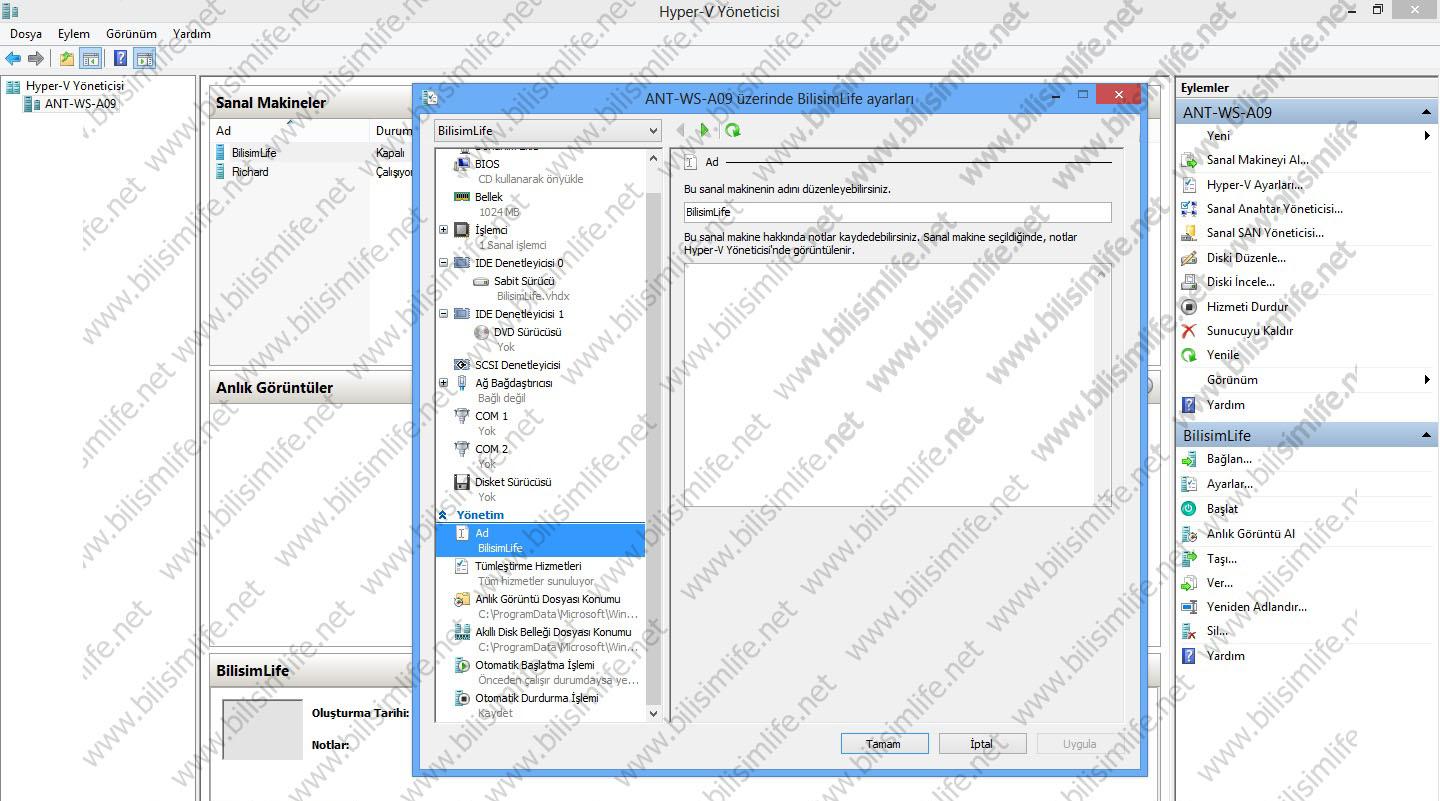
Görüldüğü gibi iki kısımdan oluşan makine ayarlarımızı etkin bir şekilde kullandık. Makine ayarlarını gerektiği gibi yaptığımızda makinemizi istediğimiz şekilde kullanabiliriz.
Bu konuyla ilgili sorunlarınızı BilişimLife Forumunda Hyper-V kategorisine başlık açabilirsiniz.
Kolay gelsin.
Recep ŞERIT

BİR YORUM YAZIN